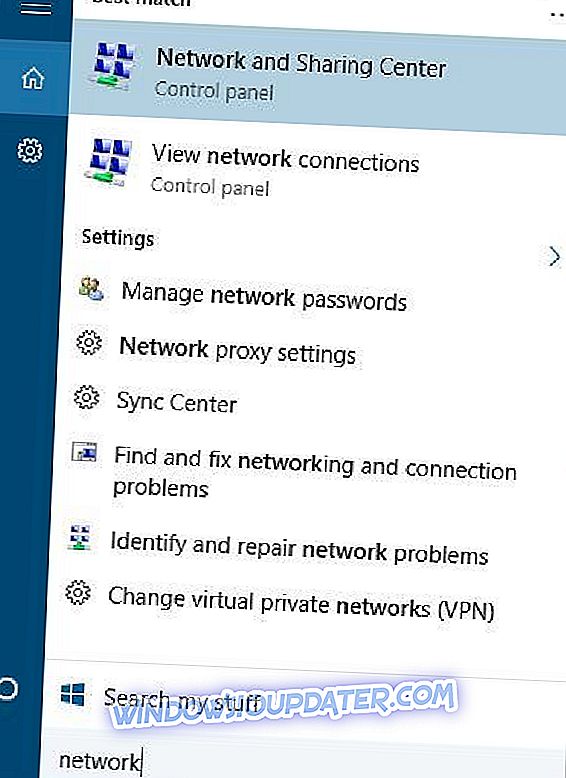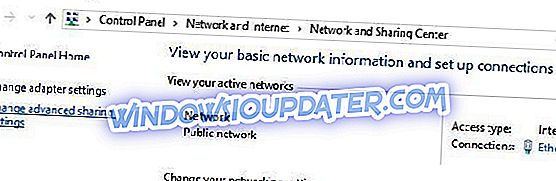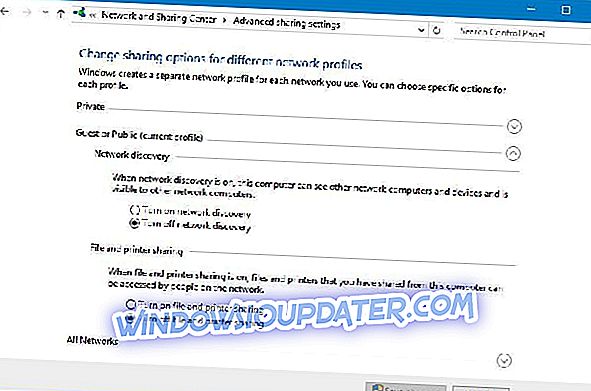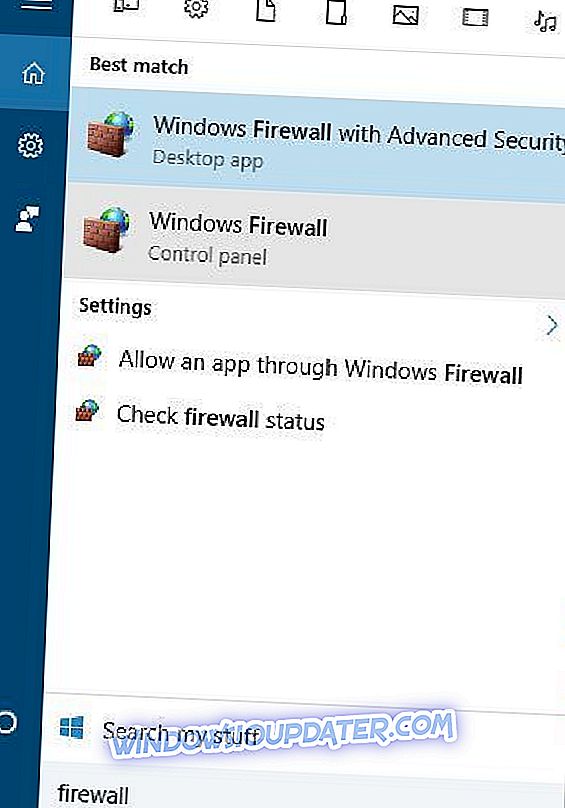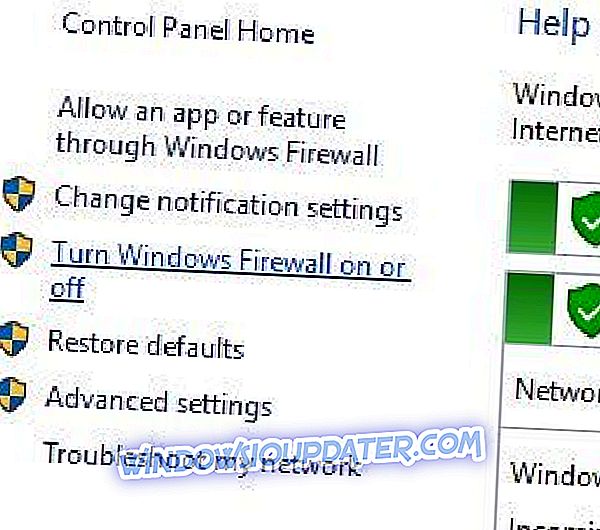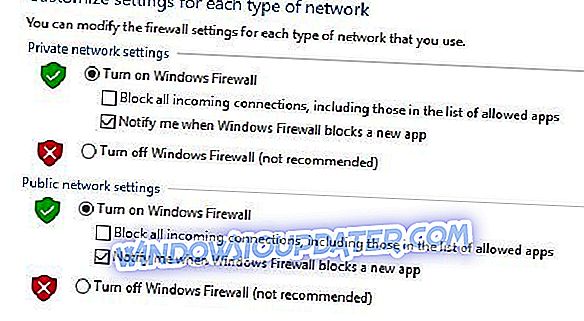सार्वजनिक वाई-फाई नेटवर्क, स्थानीय कॉफी की दुकानों की तरह, महान हैं; वे आम तौर पर स्वतंत्र होते हैं और अपने पसंदीदा पेय होने पर आपको अपने विंडोज 10 डिवाइस पर वेब सर्फ करने की अनुमति देते हैं। हालाँकि फ्री वाई-फाई बढ़िया है, यह हमेशा सुरक्षित नहीं होता है, और आज हम आपको यह दिखाने जा रहे हैं कि सार्वजनिक वाई-फाई का उपयोग करते हुए कैसे सुरक्षित रहें।
कभी-कभी उसी सार्वजनिक वाई-फाई नेटवर्क पर दुर्भावनापूर्ण उपयोगकर्ता हो सकते हैं जिन्हें आप वर्तमान में उपयोग कर रहे हैं। दुर्भावनापूर्ण उपयोगकर्ता बेहद खतरनाक हो सकते हैं क्योंकि ज्यादातर मामलों में वे आपके व्यक्तिगत डेटा को चुराने की कोशिश कर रहे हैं। अधिकांश वायरलेस राउटरों में कुछ प्रकार के फ़ायरवॉल होते हैं, लेकिन यह आपको अन्य दुर्भावनापूर्ण उपयोगकर्ताओं से बचाने के लिए पर्याप्त नहीं है, इसलिए यहां कुछ युक्तियां हैं जिनका उपयोग आप सार्वजनिक वायरलेस नेटवर्क का उपयोग करते हुए स्वयं की सुरक्षा के लिए कर सकते हैं।
एक सार्वजनिक वाई-फाई नेटवर्क पर अपने पीसी को सुरक्षित रखें
टिप 1 - साझाकरण और नेटवर्क खोज बंद करें
अपने स्थानीय या कार्य नेटवर्क का उपयोग करते समय, आप आमतौर पर अपने सहकर्मियों के साथ अधिक आसानी से फ़ाइलें साझा करने के लिए फ़ाइल साझाकरण चालू करते हैं, और भले ही फ़ाइल साझाकरण अत्यंत उपयोगी हो, यह अज्ञात या सार्वजनिक नेटवर्क में एक बड़ा सुरक्षा जोखिम भी हो सकता है। अपने और अपने डेटा की सुरक्षा के लिए, यह सलाह दी जाती है कि आप फ़ाइल और प्रिंटर साझाकरण के साथ-साथ नेटवर्क खोज बंद करें। विंडोज 10 पर ऐसा करने के लिए, निम्न कार्य करें:
- Windows Key + S दबाएँ और नेटवर्क टाइप करें। परिणामों की सूची से नेटवर्क और साझाकरण केंद्र का चयन करें।
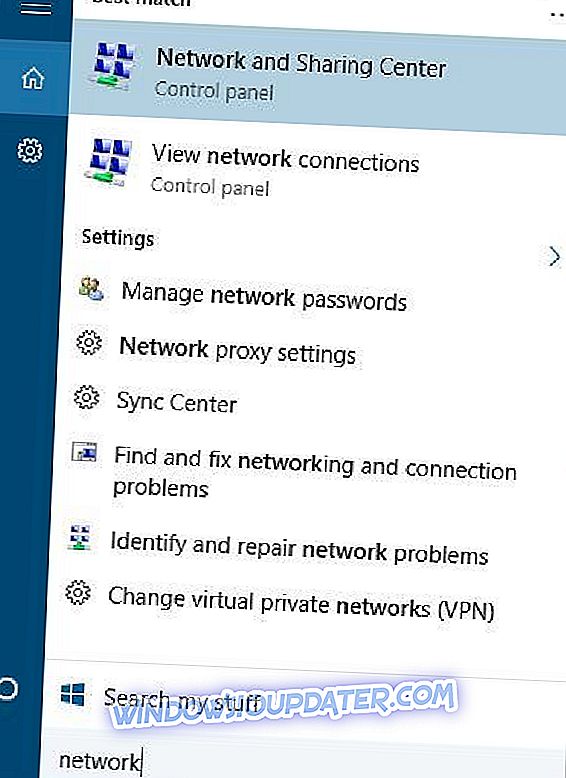
- जब नेटवर्क और साझाकरण केंद्र खुलता है, तो उन्नत साझाकरण सेटिंग बदलें पर क्लिक करें।
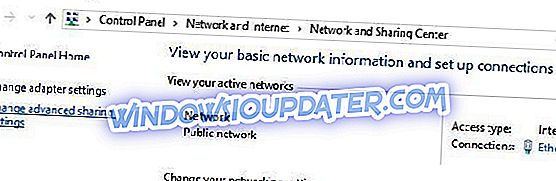
- अपना वर्तमान नेटवर्क प्रोफ़ाइल खोजें। यदि आप सार्वजनिक नेटवर्क का उपयोग कर रहे हैं, तो आपको हमेशा अतिथि या सार्वजनिक प्रोफ़ाइल का चयन करना चाहिए।
- नेटवर्क डिस्कवरी सेक्शन में नेटवर्क डिस्कवरी को बंद करें और फाइल और प्रिंटर शेयरिंग सेक्शन में फाइल और प्रिंटर शेयरिंग को चुनें।
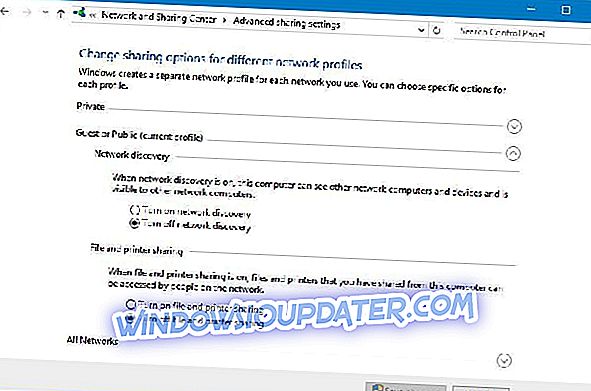
- परिवर्तन सहेजें पर क्लिक करें ।
नेटवर्क खोज को बंद करने से अन्य कंप्यूटर, उपकरण और उपयोगकर्ता आपको वर्तमान नेटवर्क पर नहीं देख पाएंगे और आप किसी भी दुर्भावनापूर्ण उपयोगकर्ता से छिपे रहेंगे। यदि आप एक नए सार्वजनिक वाई-फाई नेटवर्क में शामिल हो रहे हैं, तो अतिथि या सार्वजनिक पर नेटवर्क प्रोफ़ाइल सेट करना याद रखें।
यदि आप एक सार्वजनिक वाई-फाई का उपयोग कर रहे हैं, तो आपको पूर्ण समर्पित वीपीएन टूल के साथ सुरक्षित होने की आवश्यकता है। यह ब्राउज़ करते समय आपके पीसी को हमलों से बचाता है, आपके आईपी पते को मास्क करता है और आपके कंप्यूटर की सभी अवांछित पहुंच को अवरुद्ध करता है।
- अब साइबरजीपीएन वीपीएन प्राप्त करें (वर्तमान में 77% छूट)
टिप 2 - सुनिश्चित करें कि आपका फ़ायरवॉल सक्षम है
हर विंडोज़ 10 बिल्ट-इन विंडोज फ़ायरवॉल के साथ आता है, इसलिए यदि आप थर्ड-पार्टी फ़ायरवॉल सॉफ़्टवेयर का उपयोग नहीं कर रहे हैं, तो सुनिश्चित करें कि आपका विंडोज फ़ायरवॉल सक्रिय है। फ़ायरवॉल का उपयोग करके, आप आने वाले और आने वाले नेटवर्क ट्रैफ़िक को विनियमित कर सकते हैं और इस प्रकार अपने कंप्यूटर को हमलावरों से सुरक्षित रख सकते हैं। यह देखने के लिए कि क्या Windows फ़ायरवॉल चल रहा है, इन सरल चरणों का पालन करें:
- Windows Key + S दबाएँ और फ़ायरवॉल टाइप करें। सूची से विंडोज फ़ायरवॉल चुनें।
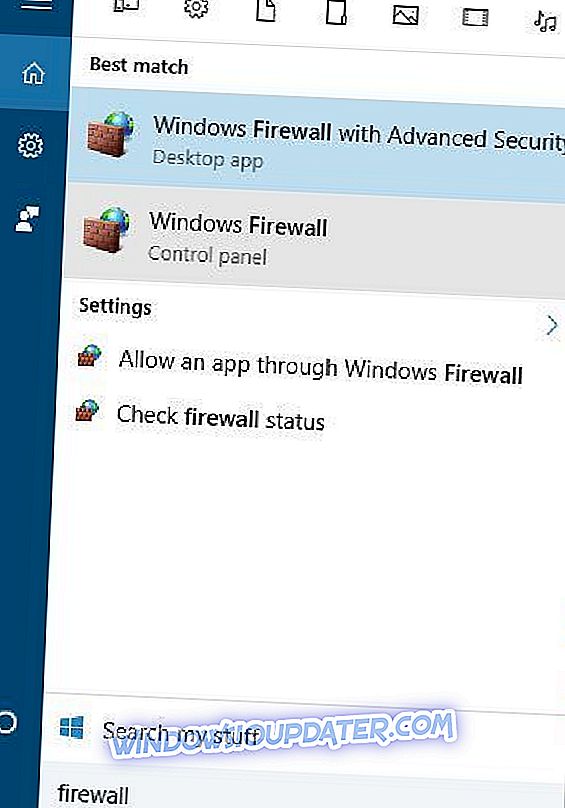
- बाईं ओर चालू या बंद विंडोज फ़ायरवॉल चुनें।
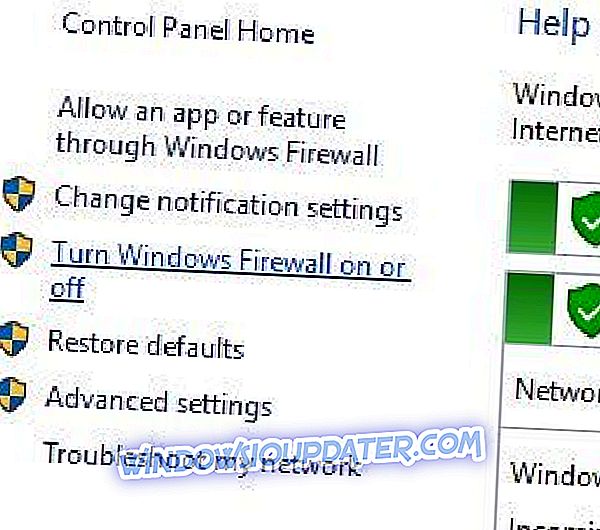
- सुनिश्चित करें कि Windows फ़ायरवॉल l चालू करें, दोनों निजी नेटवर्क सेटिंग्स और सार्वजनिक नेटवर्क सेटिंग्स अनुभाग में चुना गया है।
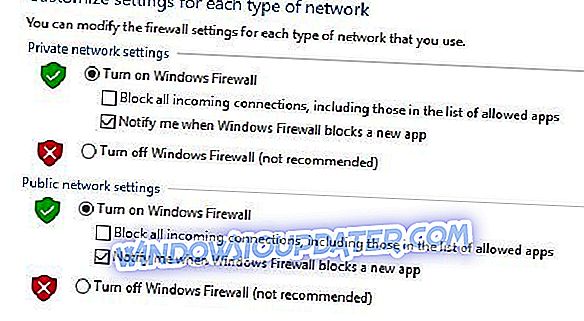
- परिवर्तनों को सहेजने के लिए ठीक पर क्लिक करें।
यदि आपके पास तृतीय-पक्ष फ़ायरवॉल स्थापित है, तो Windows फ़ायरवॉल स्वतः बंद हो जाएगा, और इसे सक्षम करने की कोई आवश्यकता नहीं है।
टिप 3 - सुनिश्चित करें कि आप सुरक्षित कनेक्शन का उपयोग कर रहे हैं
जब आप कुछ ऑनलाइन खोज रहे हैं, तो अपनी लॉगिन जानकारी दर्ज करें या अपने दोस्तों को फेसबुक संदेश भेज रहे हैं, तो आप डेटा भेज रहे हैं जो एक ही नेटवर्क पर दुर्भावनापूर्ण उपयोगकर्ताओं को रोक सकते हैं। उदाहरण के लिए आपकी लॉगिन जानकारी जैसे आपकी संवेदनशील जानकारी को सुरक्षित रखने के लिए, आपको एक सुरक्षित कनेक्शन का उपयोग करना होगा।
कई वेबसाइट पहले से ही एक सुरक्षित कनेक्शन का उपयोग करती हैं जो आपके डेटा की सुरक्षा करता है, और यदि आप यह जानना चाहते हैं कि क्या एक निश्चित वेबसाइट सुरक्षित है, तो बस उसका पता जांचें। वेबसाइट जो असुरक्षित कनेक्शन का उपयोग करती हैं, उनके नाम के पहले आमतौर पर // होता है, उदाहरण के लिए: // www.unsecurewebsite.com । यदि किसी वेबसाइट के नाम / उदाहरण से पहले उसका नाम // www.google.com है, तो इसका मतलब है कि यह एक सुरक्षित कनेक्शन का उपयोग कर रहा है जो दुर्भावनापूर्ण उपयोगकर्ताओं के लिए आपके डेटा को रोकना कठिन बनाता है।
ध्यान रखें कि सभी वेबसाइटें सुरक्षित कनेक्शन का समर्थन नहीं करती हैं, लेकिन आप किसी वेबसाइट को अपने ब्राउज़र एड्रेस बार में // // को बदलकर और एंटर दबाकर सुरक्षित कनेक्शन का उपयोग करने के लिए बाध्य कर सकते हैं। ध्यान रखें कि यह सभी वेबसाइटों पर काम नहीं करेगा, लेकिन यह उनमें से कुछ पर काम कर सकता है।
यदि आप मैन्युअल रूप से ऐसा नहीं करना चाहते हैं, तो आप हमेशा HTTPS एवरीवेयर नामक ब्राउज़र ऐड-ऑन का उपयोग कर सकते हैं। यह छोटा सा addon कई लोकप्रिय वेबसाइटों पर स्वचालित रूप से एक सुरक्षित कनेक्शन चुनता है, इस प्रकार आपके डेटा को सुरक्षित रखता है।
टिप 4 - एक वीपीएन का उपयोग करने पर विचार करें
वीपीएन वर्चुअल प्राइवेट नेटवर्क के लिए खड़ा है, और वीपीएन का उपयोग करते समय आपका सारा ट्रैफ़िक दूसरे नेटवर्क से गुजरेगा, जिससे आपको सुरक्षा की एक अतिरिक्त परत मिलेगी। कई वीपीएन नेटवर्क सेवाएं उपलब्ध हैं, और उनमें से कुछ मुफ्त हैं लेकिन कुछ सीमाओं के साथ, जबकि अन्य को मासिक शुल्क की आवश्यकता होती है।
हम एक सस्ती, विश्वसनीय और सुसंगत उपकरण के रूप में साइबर्गोस्ट वीपीएन स्थापित करने की सलाह देते हैं जो एक अच्छी कनेक्शन गति के साथ बढ़ी हुई सुरक्षा सुनिश्चित करता है। पूर्ण समीक्षा पढ़ें और अधिक जानकारी प्राप्त करें।
टिप 5 - यदि आप सक्रिय रूप से इसका उपयोग नहीं कर रहे हैं तो वाई-फाई को बंद कर दें
सार्वजनिक वाई-फाई नेटवर्क पर अपने कंप्यूटर की सुरक्षा के लिए, यदि आप इसका उपयोग नहीं कर रहे हैं, तो वाई-फाई को अक्षम करना हमेशा अच्छा होता है। हर बार जब आप वाई-फाई नेटवर्क से जुड़ते हैं तो एक संभावित जोखिम होता है, इसलिए यदि आप कॉफी शॉप में बैठे हैं और वाई-फाई का उपयोग नहीं कर रहे हैं, तो इसे अपने विंडोज 10 डिवाइस पर चालू रखने की कोई आवश्यकता नहीं है।
टिप 6 - वाई-फाई नेटवर्क से स्वचालित रूप से कनेक्ट न करें
प्रत्येक वाई-फाई नेटवर्क सुरक्षित नहीं है, और कभी-कभी आप अपने आप असुरक्षित, या यहां तक कि दुर्भावनापूर्ण वाई-फाई नेटवर्क से जुड़ सकते हैं। इसे रोकने के लिए, उपलब्ध वाई-फाई नेटवर्क से स्वचालित रूप से कनेक्ट करने के लिए विकल्प को बंद करना सुनिश्चित करें। इसके बजाय, मैन्युअल रूप से वाई-फाई नेटवर्क चुनें जिसे आप कनेक्ट करना चाहते हैं।
टिप 7 - दो-कारक प्रमाणीकरण का उपयोग करें
यहां तक कि अगर आप लॉगिन जानकारी दुर्भावनापूर्ण उपयोगकर्ता द्वारा चुरा ली जाती हैं, तो अपने आप को बचाने के लिए दो-चरणीय सत्यापन का उपयोग करना हमेशा अच्छा होता है। दो-चरणीय सत्यापन के साथ, आपको एक कोड दर्ज करना होगा जो आपके सेल फोन पर भेजा जाता है इससे पहले कि आप एक निश्चित वेबसाइट पर लॉग इन कर सकें। प्रमाणीकरण का यह तरीका अच्छा है क्योंकि यदि कोई आपकी लॉगिन जानकारी चुराता है, तो भी वे आपके खाते तक उस कोड तक नहीं पहुंच पाएंगे जो आपके सेल फोन पर भेजा जा रहा है।
टिप 8 - अपने पासवर्ड को सुरक्षित रखें
आपकी व्यक्तिगत जानकारी की सुरक्षा के लिए, एक मजबूत पासवर्ड का उपयोग करना हमेशा अच्छा होता है, हालांकि, यदि आप विभिन्न वेबसाइटों के लिए अलग-अलग पासवर्ड का उपयोग करते हैं, जो आपको चाहिए, तो इन पासवर्डों पर नज़र रखना एक समस्या बन सकती है। यही कारण है कि कई उपयोगकर्ता पासवर्ड मैनेजर का उपयोग करने का सुझाव देते हैं। हमने शीर्ष 5 विंडोज 10 पासवर्ड प्रबंधकों को कवर किया है, इसलिए उन्हें बाहर की जाँच करने के लिए स्वतंत्र महसूस करें।
टिप 9 - अपने एंटीवायरस को अपडेट रखें
दुर्भावनापूर्ण उपयोगकर्ता अक्सर आपके कंप्यूटर को वायरस या मैलवेयर से संक्रमित करने का प्रयास करेंगे, इसलिए यह महत्वपूर्ण है कि आप अपने एंटीवायरस सॉफ़्टवेयर को अपडेट रखें। यदि आप एंटीवायरस सॉफ़्टवेयर के बारे में अधिक जानकारी की तलाश कर रहे हैं, तो विंडोज 10 के लिए सर्वश्रेष्ठ एंटीवायरस प्रोग्रामों की हमारी सूची पर एक नज़र डालें।
ये आपके सार्वजनिक वाई-फाई नेटवर्क पर अपने पीसी की सुरक्षा के तरीके के बारे में कुछ सबसे सामान्य सुझाव हैं, और हम आशा करते हैं कि आपने उन्हें मददगार पाया। याद रखें, सार्वजनिक नेटवर्क पर रहने के दौरान किसी भी संवेदनशील डेटा, जैसे कि आपके बैंक खाते की जानकारी या क्रेडिट कार्ड नंबर दर्ज न करें। लगभग हर कोई एक सार्वजनिक नेटवर्क का उपयोग कर सकता है, और कुछ उपयोगकर्ताओं में दुर्भावनापूर्ण इरादे हो सकते हैं, इसलिए सुरक्षित रहने का प्रयास करें।